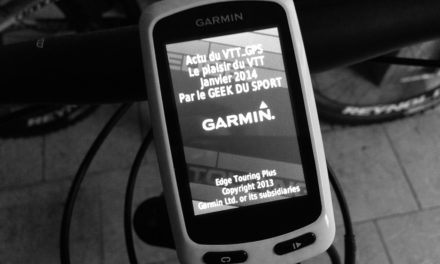C’est les vacances et j’en profite pour procrastiner devant l’écran de ma tablette. Pour dire toute la vérité, j’ai les pieds dans l’eau à l’écriture de cet article et je vais vous faire profiter de ma dernière découverte concernant les montres Garmin telles que : de la FORERUNNER 230 à la 750XT, FENIX et bien d’autres encore.
 Une nouvelle application signée Garmin va vous permettre de glisser à l’écran de votre montre une image que vous aurez préalablement sélectionnée. De plus, vous aurez le choix d’un affichage numérique ou analogique pour l’heure. Le rendu est vraiment des plus sympathiques et fluctuera en fonction des capacités de résolution de votre montre.
Une nouvelle application signée Garmin va vous permettre de glisser à l’écran de votre montre une image que vous aurez préalablement sélectionnée. De plus, vous aurez le choix d’un affichage numérique ou analogique pour l’heure. Le rendu est vraiment des plus sympathiques et fluctuera en fonction des capacités de résolution de votre montre.
 Quel que soit le système d’exploitation de votre smartphone : IOS ou Android, vous devez vous rendre dans vos stores respectifs pour télécharger l’application gratuite GARMIN FACE-IT. Pour cette fois, vous n’avez pas besoin d’utiliser dans un premier temps Garmin Connect mobile comme passerelle, tout se fait sur l’appli Garmin FACE-IT pour l’importation de votre photo. Vous devez seulement vous assurer que la liaison Bluetooth est opérationnelle entre la montre et votre smartphone.
Quel que soit le système d’exploitation de votre smartphone : IOS ou Android, vous devez vous rendre dans vos stores respectifs pour télécharger l’application gratuite GARMIN FACE-IT. Pour cette fois, vous n’avez pas besoin d’utiliser dans un premier temps Garmin Connect mobile comme passerelle, tout se fait sur l’appli Garmin FACE-IT pour l’importation de votre photo. Vous devez seulement vous assurer que la liaison Bluetooth est opérationnelle entre la montre et votre smartphone.
À vous de prendre une ou des photos ou encore d’aller piocher dans votre album photos pour en choisir une afin de la mettre en fond d’écran de votre montre.
Personnellement, j’adore l’idée de personnaliser ma montre sans la moindre limite…
LE TUTORIEL.
1/ Une fois l’application téléchargée, vous devez sélectionner dans la longue liste des montres proposées votre modèle.
2/ Autorisez l’application à accéder à votre album photo.
3/ Sélectionnez une photo.
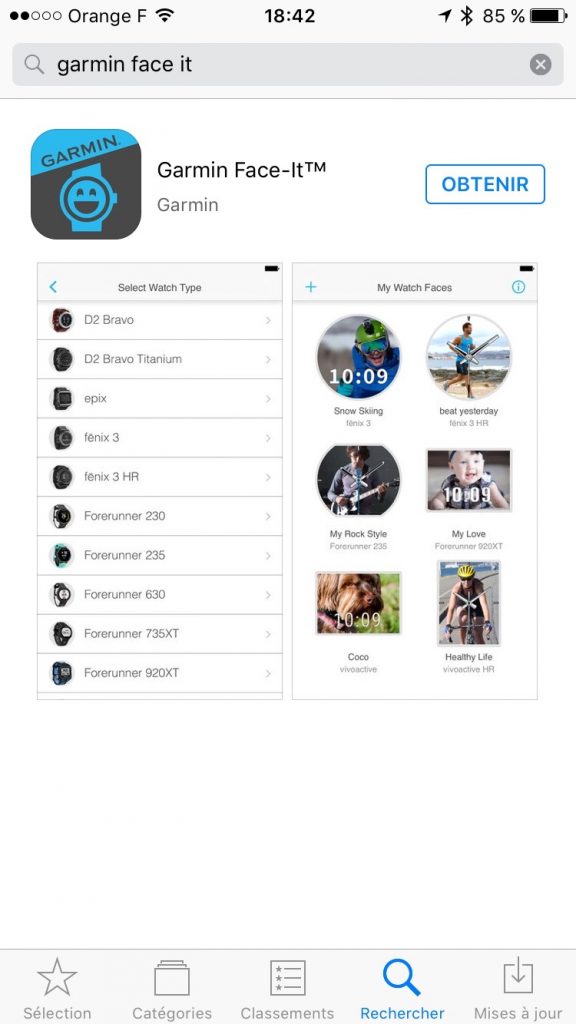 |
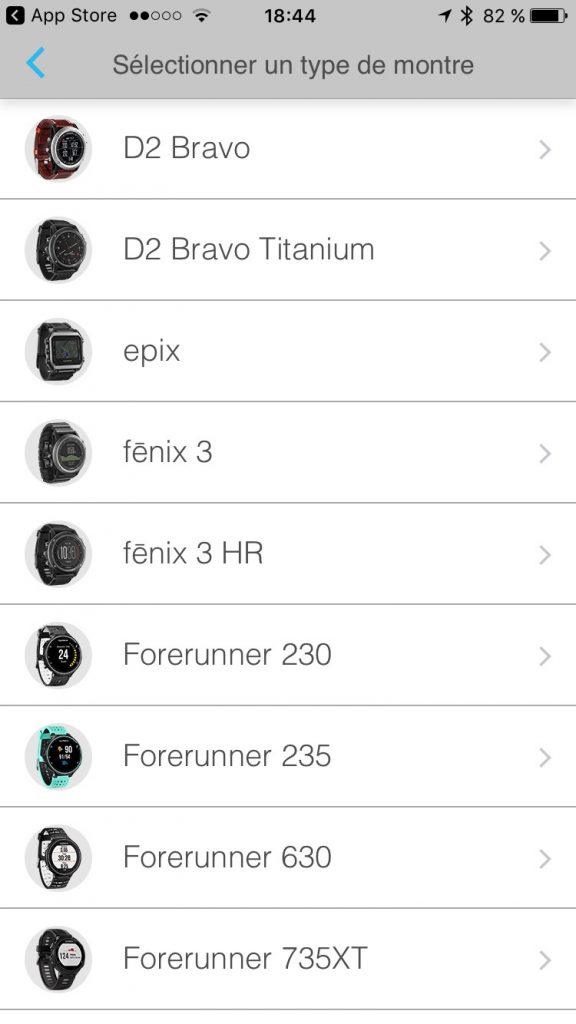 |
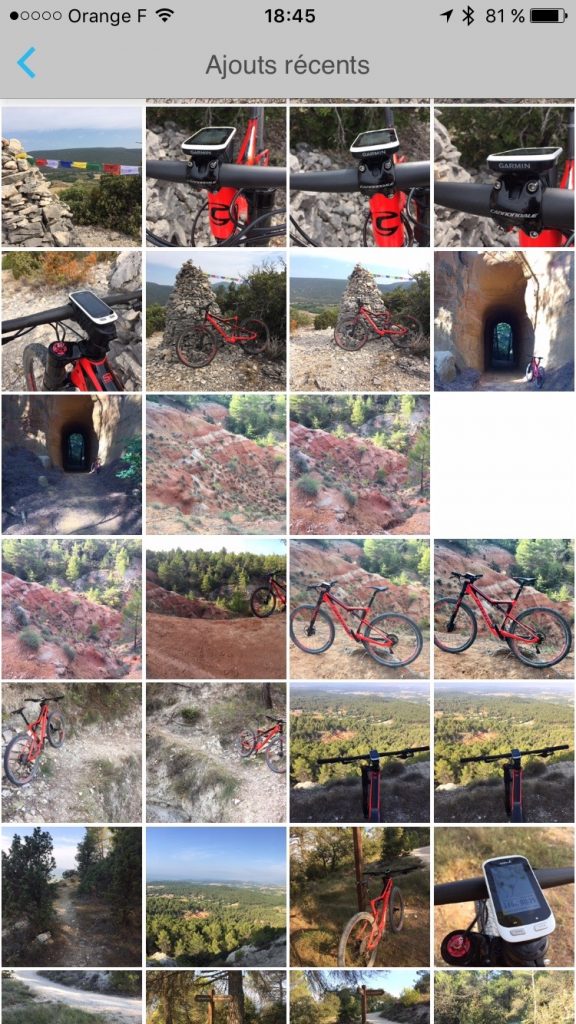 |
4/ Vous allez obtenir un aperçu du rendu. Vous pouvez également choisir un affichage de l’heure numérique ou analogique.
Vous pouvez recadrer la photo pour la centrer, la décaler ou l’agrandir. A vous de voir, si c’est nécessaire ou pas.
Dernière étape du paramétrage du cadran : Vous devez le nommer. Vous pouvez créer plusieurs cadrans sans limite. Elle n’est pas belle la vie 😉
5/ L’application a besoin de se connecter à votre compte Garmin Connect Mobile afin d’envoyer votre nouveau cadran vers la montre. Renseignez les deux cases (Identifiant, mot de passe).
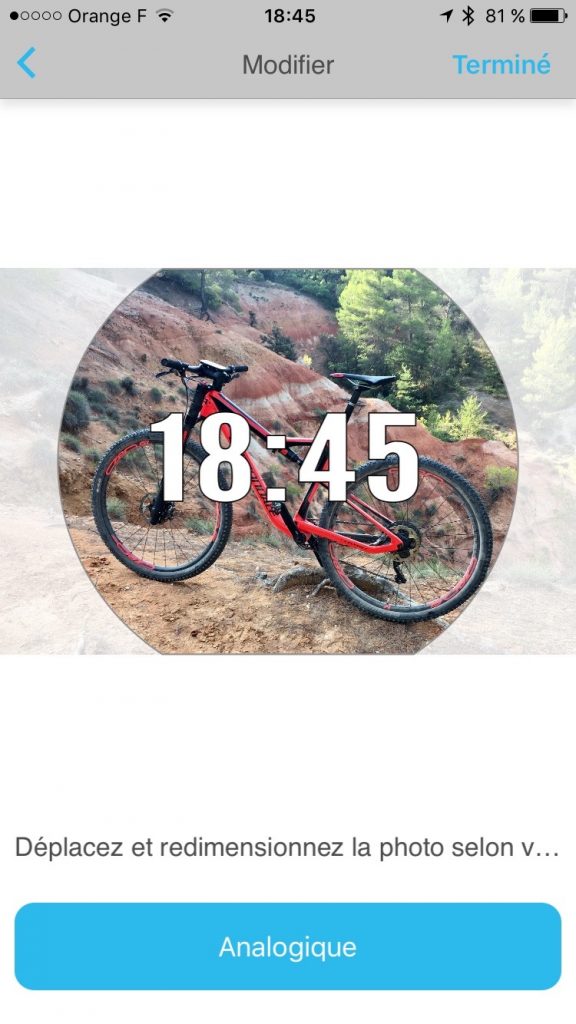 |
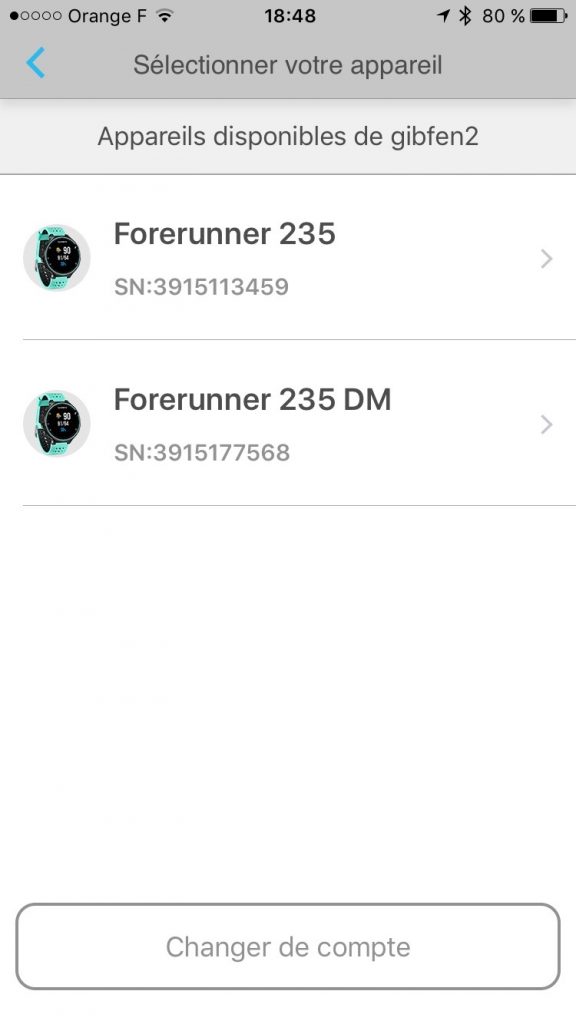 |
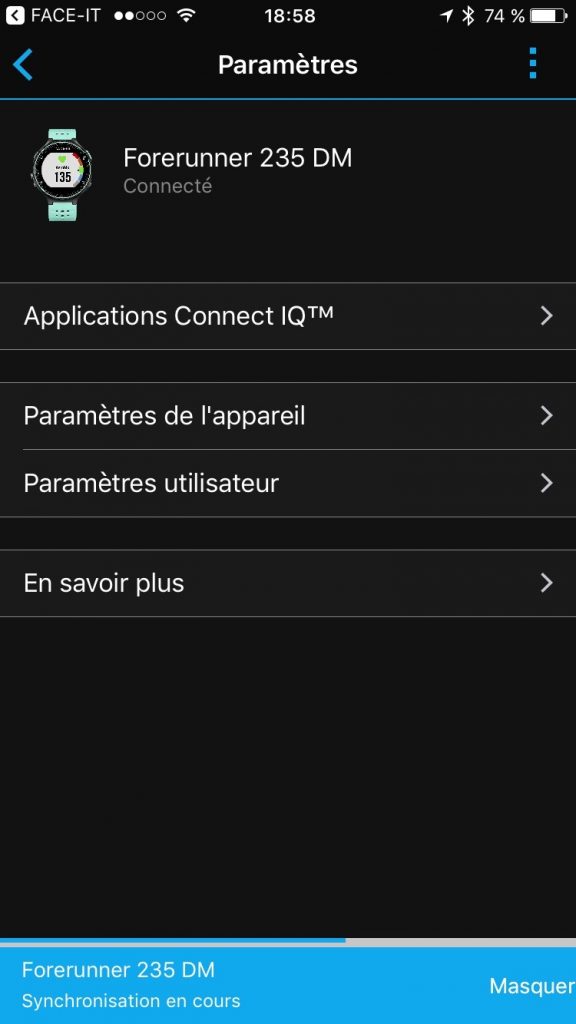 |
A l’ouverture de l’application Garmin Connect Mobile par Garmin FACE-IT, une synchronisation va s’opérer.
Ne soyez pas surpris, l’affichage peut prendre de 15 à 30 secondes.
BON A SAVOIR
Ne soyez pas trop exigeant avec la qualité du rendu sur l’écran. En fonction du type de montre, elles n’ont pas toute la même capacité mémoire. L’image sera plus en moins compressée en fonction de cette donnée. Par exemple, la GARMIN FORERUNNER 235 ne dispose que de 500kb. La compression va être importante pour la migration et l’affichage à l’écran.
De plus, il est souhaitable de prendre prioritairement des images claires pour un meilleur rendu sur l’écran.
Amusez-vous bien, pour ma part, je retourne à l’eau avec ma GARMIN customisée.